Creazione/gestione scrutinio
 In questa guida vedremo come procedere con la creazione dello Scrutinio, indicando la procedura sia per la creazione di scrutinio ex novo, sia per la clonazione di uno già esistente negli anni precedenti.
In questa guida vedremo come procedere con la creazione dello Scrutinio, indicando la procedura sia per la creazione di scrutinio ex novo, sia per la clonazione di uno già esistente negli anni precedenti.Se state creando per la prima volta uno scrutinio con Nuvola allora seguite le indicazioni del punto 1: Creazione nuovo scrutinio
Se negli scorsi anni avete già usato lo scrutinio con Nuvola allora seguite le indicazioni del punto 2: Clonazione scrutinio da anno scolastico precedente

Tutte le sezioni contenute in questa guida sono navigabili velocemente tramite il menù che trovate nella parte destra.
Per poter procedere alla creazione occorre lavorare dal lato di "Segreteria" con un profilo abilitato all'area di lavoro "AREA ALUNNI E DIDATTICA", selezionando un plesso e cliccando dal menù sinistro sulla voce "Scrutinio"

Consigliamo di scegliere un plesso in cui avete la possibilità di effettuare dei test di inserimento nel registro elettronico, cosi da verificare, al termine delle operazioni di configurazione, che sia tutto corretto e procedere quindi alla copia negli altri plessi dello stesso ordine.
1 - Creazione nuovo scrutinio
Per creare un nuovo scrutinio basterà cliccare uno dei tasti di creazione che si trovano nella schermata mostrata in figura:
Una volta cliccato il tasto d'interesse, si aprirà una schermata dove saranno presenti diverse opzioni predefinite per cui non è necessario effettuare alcuna modifica, quindi si potrà procedere direttamente cliccando il tasto "Salva" e la creazione dello scrutinio sarà ultimata.

Nel caso in cui si stia per creare lo Scrutinio Finale, ci sarà una schermata intermedia per potervi dare la possibilità di collegarlo allo scrutinio della prima frazione,
così che in automatico si creino le corrette correlazioni.
Se stiamo effettuando la creazione dello scrutinio finale in una scuola di ordine PRIMARIA , oltre a selezionare lo scrutinio iniziale di riferimento da collegare, sarà possibile
indicare al sistema se mantenerne il frasario nel campo sottostante, se invece preferiamo non riportarlo, si lascia semplicemente il campo vuoto .
Al termine del salvataggio verrete reindirizzati nella schermata degli errori. Potrebbero esserci uno o più errori bloccanti che verranno affrontati al Punto 2 della guida.
2 - Clonazione scrutinio anno scolastico precedente

Per il nuovo scrutinio di scuola primaria NON è possibile eseguire la clonazione dallo scorso a.s.
Se negli anni precedenti è stato già usato lo scrutinio con il sistema Nuvola, è possibile procedere con la clonazione da un anno precedente, così da avere già tutte le impostazioni settate in base alle scelte effettuate nell'anno di creazione dello scrutinio.
Per far ciò basterà:
1. Cliccare in alto sulla scritta "CREA SCRUTINIO COPIANDO TUTTO DA ANNO PRECEDENTE"
1. Cliccare in alto sulla scritta "CREA SCRUTINIO COPIANDO TUTTO DA ANNO PRECEDENTE"
2. Indicare lo scrutinio da clonare
3. Cliccare su avvia il processo di clonazione

Nel caso in cui stiate procedendo alla creazione dello Scrutinio Finale, ci sarà una schermata intermedia per poter:
1. Collegare lo scrutinio della prima frazione
2. Scegliere se mantenere il frasario dello scrutinio finale dell'anno di riferimento o se mantenere il frasario dello scrutinio collegato
3. In fine cliccare il tasto "Avvia il processo di clonazione ed attendi"
1. Collegare lo scrutinio della prima frazione
2. Scegliere se mantenere il frasario dello scrutinio finale dell'anno di riferimento o se mantenere il frasario dello scrutinio collegato
3. In fine cliccare il tasto "Avvia il processo di clonazione ed attendi"
Al termine della creazione occorrerà cliccare il tasto con il simbolo della chiave inglese in corrispondenza dello scrutinio appena clonato per verificare gli eventuali errori da risolvere.
3 - Errori comuni
Al termine della procedura di creazione o clonazione dello scrutinio, potrebbe comparire un avviso che segnala la presenza errori, i quali si dividono in:
Errori Bloccanti → sono errori che impediranno la produzione dei documenti o l'utilizzo dello scrutinio ai docenti
Errori Non Bloccanti → sono errori di secondo piano, permetteranno comunque la produzione dei documenti o l'utilizzo dello scrutinio ai docenti
Nella maggior parte dei casi "data di emissione antecedente la frazione temporale" sarà l'unico errore bloccante che verrà restituito, quindi una volta salvato lo scrutinio questo sarà pronto e disponibile per i docenti.
3.1 - Errori Bloccanti
 Errore: Data di emissione antecedente la frazione temporale
Errore: Data di emissione antecedente la frazione temporale

Questo è un errore previsto, in quanto non è possibile prevedere quale sarà la data che dovrà essere riportata nello scrutinio, quindi l'errore ricorda la necessità di impostarla.
Per risolvere è sufficiente cliccare sul pulsante "Schede" a destra dello scrutinio di interesse
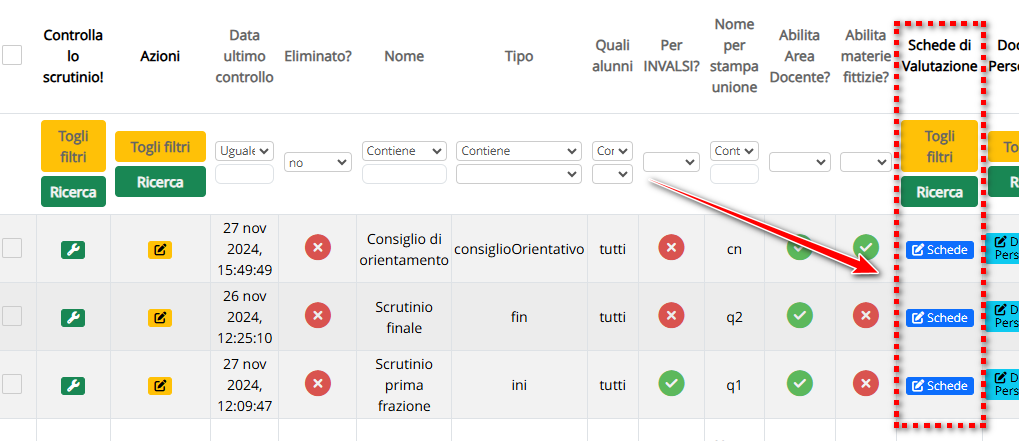
In questa sezione troveremo uno o più schede, per impostare la data occorre (per ogni singola scheda esistente) cliccare il tasto "Modifica".
All'interno spostarsi nella sezione "Date e firme" dove sarà presente il campo "Data di emissione che comparirà nella scheda di valutazione".
E' possibile impostare una data per classe che sovrascriverà questa data andando a destra dello scrutinio nel tasto "Date" dove inserire la data dello scrutinio; questa data potrà essere personalizzata classe per classe e modificata in qualsiasi momento.
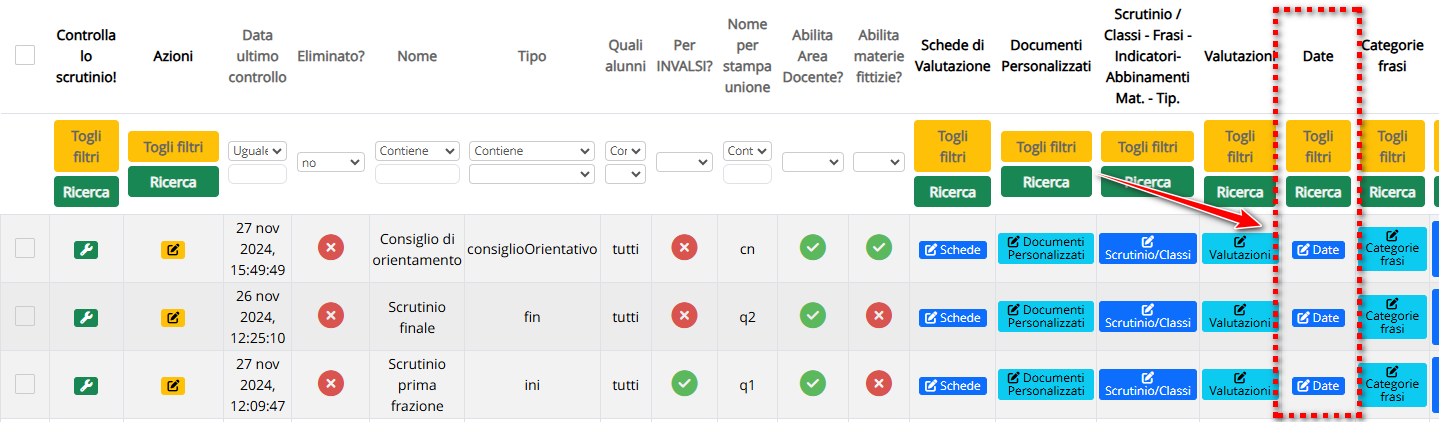
 Errore: Nome del Dirigente e indirizzo non presente
Errore: Nome del Dirigente e indirizzo non presente

Questo errore deriva dalla mancanza di alcuni dati relativi all'Istituto; occorre dunque verificarli ed eventualmente correggerli.
Tutte le informazioni inserite nella sezione "Area alunni" → "Archivi" → "Istituto" e/o "Scuole" verranno di conseguenza riportate nelle schede di valutazione.
Nella prima colonna cliccare sul pulsante giallo di modifica, compilare tutti i campi richiesti e premere il pulsante "Salva".
 Errore: Nessuna materia impostata con il tipo 'RELIGIONE'
Errore: Nessuna materia impostata con il tipo 'RELIGIONE'

Questo errore è dovuto dal fatto che non esiste nessuna materia abbinata alla tipologia "Religione".
Per la risoluzione è sufficiente seguire il percorso "Area Alunni" → "Archivi" → "Materie" dal menù principale di sinistra.
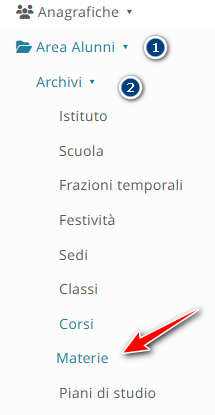
All'interno di questa sezione occorre cliccare sul tasto "Modifica" in corrispondenza della materia "Religione Cattolica" e verificare se nel campo "Tipo" sia stata abbinata la tipologia "Religione".
 Errore: È presente una materia fittizia non configurata come obiettivo, ma lo scrutinio è configurato per usare gli obiettivi (solo per scuole di ordine PRIMARIA)
Errore: È presente una materia fittizia non configurata come obiettivo, ma lo scrutinio è configurato per usare gli obiettivi (solo per scuole di ordine PRIMARIA)

Questo è un errore che si presenta solo nel caso in cui abbiate copiato gli obiettivi dall'anno precedente, in quanto ci potrebbero essere degli obiettivi specifici collegati a degli alunni (con il sostegno) che in fase di copia, non essendo più l'alunno presente nella classe dell'anno precedente, il sistema non riesce ad agganciare alla classe.
Occorrerà a questo punto procedere o con l'eliminazione di questi obiettivi, oppure, se ancora validi per l'alunno, entrando nella modifica dovranno essere riagganciati all'alunno e alla classe.
Per trovare velocemente gli obiettivi che generano l'errore basterà spostarsi a destra dello scrutinio sulla voce "Materie fittizie/Obiettivi"
Nella schermata posizionarsi nella colonna "Classi" ed impostare il filtro tramite menù a tendina con il valore "non è definito", così da mostrare tutti gli obiettivi non agganciati ad una classe.
3.2 - Errori non Bloccanti
 Errore: Nessuna materia impostata con tipologia Comportamento
Errore: Nessuna materia impostata con tipologia Comportamento

Questo errore è dovuto dal fatto che non esiste nessuna materia abbinata alla tipologia "Comportamento".
Per la risoluzione è sufficiente seguire il percorso "Area Alunni" → "Archivi" → "Materie" dal menù principale di sinistra
All'interno di questa sezione occorre cliccare sul tasto "Modifica" in corrispondenza della materia "Comportamento" e verificare se nel campo "Tipo" sia stata abbinata la tipologia "Comportamento".
 Errore: Ordinamento per scrutinio non inserito
Errore: Ordinamento per scrutinio non inserito

La soluzione viene approfondita al punto 4 della guida.
4 - Ordinamento materie

L'ordinamento delle materie serve per poter personalizzare l'ordine di visualizzazione sia nel tabellone della classe sia nella pagella di valutazione.
Nel caso in cui non si dovesse scegliere un ordinamento, verranno mostrate in ordine alfabetico.
La modalità in cui lo scrutinio debba gestire l'ordinamento, si setta nella modifica dello scrutinio dall'opzione "Ordina le materie nelle stampe in base all'ordinamento del piano di studio?" in modo predefinito, non selezionata come opzione.
Se non selezionata prenderà l'ordinamento indicato nelle singole materie, mentre se selezionata prenderà l'ordinamento inserito nei piani di studio.
Se non selezionata prenderà l'ordinamento indicato nelle singole materie, mentre se selezionata prenderà l'ordinamento inserito nei piani di studio.
4.1 - Scuole ordine Primaria e Secondaria di I grado
Si consiglia di avere l'ordinamento per le singole materie.
Per ordinare le materie sarà necessario lavorare nell'area "Segreteria", in "Area Alunni e Didattica" e scegliere un plesso.
Dal menù principale sinistro cliccare su "Area alunni"→ "Archivi"→ "Materie"
Nel menù interno di sinistra cliccare su "Impostazioni dati scrutinio"
Comparirà la schermata per la modifica massiva delle materie e lì si troverà la colonna ordinamento dove impostare l'ordinamento delle materie per lo scrutinio.
Alla fine delle modifiche cliccare sul tasto "Salva".
4.2 - Scuole ordine Secondaria di II grado
Si consiglia di avere l'ordinamento in base al piano di studio.
Per ordinare le materie sarà necessario lavorare nell'area "Segreteria", in "Area Alunni e Didattica" e scegliere un plesso.
Per ordinare le materie sarà necessario lavorare nell'area "Segreteria", in "Area Alunni e Didattica" e scegliere un plesso.
Dal menù principale sinistro cliccare su "Area alunni"→ "Archivi"→ "Piani di studio"
In corrispondenza del piano di studio cliccare il tasto blu "Compila", in modo da visualizzare l'elenco delle materie del piano di studio con la possibilità di poterli ordinare (da 0 a n)
Alla fine delle modifiche cliccare sul tasto "Salva".

Da notare le circostanze in cui vi siano delle classi articolate, quindi alunni che nella stessa classe sono associati a piani di studio differenti. In questo caso l'ordinamento tramite piano di studio non funzionerebbe e occorrerebbe tornare all'ordinamento per materia, come visto nella guida precedente. In caso di dubbi sentire l'assistenza.
5 - Gestione materie di valutazione (solo ordine Primaria)
Appena creato lo scrutinio, Nuvola genera in automatico nella sezione "Materie fittizie/Obiettivi" tutte le materie.
Appena entrati nella sezione troveremo in elenco tutte le materie dello scrutinio.
Creare una nuova materia per lo scrutinio
In alto a sinistra è presente il bottone "+Nuovo", appena premuto ci si troverà nella videata con i campi da compilare per la creazione.
Occorre compilare i seguenti campi
1- Nome → inserire il nome della materia
2- Nome breve → inserire un nome abbreviato per la materia - es. ITALIANO → ITA
3- Nome per stampa unione → Inserire lo stesso nome breve
4- Materie → collegare SOLO la singola materia
5- Classi → collegare le classi per chi la materia che si sta creando verrà valutata (tranne che per casi specifici vanno selezionate tutte le classi)
Successivamente premere su "Salva"

N.B.: Ogni materia può essere presente una sola volta nello scrutinio, se al salvataggio Nuvola segnala un errore vuol dire che la materia che si sta cercando di inserire già esiste nello scrutinio.
Modificare le descrizioni per ogni classe/materia (obiettivi di valutazione)
Accanto ad ogni materia sono presenti i seguenti bottoni per gestirne la descrizione in ogni casistica, tale descrizione sarà stampata sulla scheda di valutazione per poter indicare in dettaglio cosa è stato preso in considerazione per l'attribuzione del giudizio, come ad esempio l'indicazione degli obiettivi.
Tasto giallo - Modifica
In fondo alla videata, appena premuto il bottone, è presente il campo "Descrizione".

Compilando questo campo si inserirà una descrizione visibile per tutte le classi abbinate alla materia e per tutti gli alunni.
Tasto blu - Descrizioni personalizzate per classi
Nel caso in cui ci fosse bisogno di inserire una descrizione specifica per classe, in corrispondenza della materia si potrà cliccare sul tasto blu "Descrizioni personalizzate per classe".
Da qui, tramite il tasto "+Aggiungi una descrizione personalizzata" è possibile creare più descrizioni, scegliendo per quali classi dovranno essere valide.

Compilando questa sezione, Nuvola, per la classe specifica, visualizzerà nella scheda la descrizione personalizzata per classe, anziché la descrizione inserita nel tasto giallo di modifica.
Tasto grigio - Descrizioni personalizzate per alunni
Nel caso in cui ci fosse bisogno di indicare una descrizione specifica per alunno, in corrispondenza della materia si potrà cliccare sul tasto grigio "Descrizioni personalizzate per alunni".
Da qui, tramite il tasto "+Aggiungi una descrizione personalizzata" è possibile creare più descrizioni, scegliendo per quali alunni dovranno essere valide.

Compilando questo campo, Nuvola mostrerà la descrizione per alunno specifico (tasto grigio), a prescindere che ci sia una descrizione specifica per classe o una descrizione generica.
 È possibile accedere alla personalizzazione per classe e per alunno anche dalla modifica della materia fittizia, scorrendo in basso e cliccando il tasto "Gestisci descrizioni personalizzate classe" o su "Gestisci descrizioni personalizzate alunni"
È possibile accedere alla personalizzazione per classe e per alunno anche dalla modifica della materia fittizia, scorrendo in basso e cliccando il tasto "Gestisci descrizioni personalizzate classe" o su "Gestisci descrizioni personalizzate alunni" È possibile gestire le descrizioni personalizzate per alunno anche dall'Area Docente. Per una corretta impostazione dello Scrutinio consigliamo di seguire la seguente guida.
È possibile gestire le descrizioni personalizzate per alunno anche dall'Area Docente. Per una corretta impostazione dello Scrutinio consigliamo di seguire la seguente guida.Eliminare una materia
Accanto ad ogni materia è presente il bottone rosso di eliminazione

N.B.: se per la materia è presente anche solo una valutazione verrà impedita l'eliminazione
6 - Gestire le valutazioni
Per gestire le valutazioni dello scrutinio premere nel bottone "Valutazioni" accanto lo scrutinio in questione

In questa sezione sarà possibile modificare, aggiungere o rimuovere le valutazioni.
6.1 - Modifica delle valutazioni
Per modificare le valutazioni premere il tasto giallo di modifica
All'interno della schermata si troveranno i vari campi ordinati per tipo di valutazione da poter modificare.
Si potranno a questo punto aggiornare:
- Descrizioni e simboli → Possibilità di modificare la descrizione che compare nella scheda ed il simbolo che compare nelle proposte/tabellone della classe.
- Si applica a → Possibilità di abilitare la valutazione in base alla tipologia della materia.
MODIFICA RAPIDA VALUTAZIONI
Per poter effettuare massivamente la modifica occorre cliccare in alto sulla scritta "Modifica rapida valutazioni" ed il relativo pulsante giallo di modifica rapida.
Nella schermata si potrà modificare, come per la valutazione singola:
- Descrizioni e simboli → Possibilità di modificare la descrizione che compare nella scheda ed il simbolo che compare nelle proposte/tabellone della classe.
- Si applica a → Possibilità di abilitare la valutazione in base alla tipologia della materia.
TOGLIERE UNA VALUTAZIONE DALLA TENDINA DELLE MATERIE SPECIFICHE
Cliccare sul pulsante giallo di modifica della valutazione da modificare
Togliere o mettere le spunte a seconda delle necessità nella sezione "Si applica a"
Sono anche presenti alcune azioni di massa per poter modificare massivamente le valutazioni per le singole tipologie di materia
6.2 - Creare una valutazione

La creazione di nuove valutazioni può essere eseguita in due modi: Creazione singola e Creazione rapida.
CREAZIONE SINGOLA
1. Cliccare sul pulsante "+Crea nuovo" nella sezione "Valutazioni" dello scrutinio
2. Impostare "Descrizioni e simboli"
Ogni valutazione può avere differenti valori, in base a come vogliamo produrla nel documento, differenziandola in base alla tipologia di materia (Aggiuntiva, Religione Cattolica, Alternativa alla Religione Cattolica o Comportamento) o in base a come desideriamo vederla prodotta (numerica, letterale o ministeriale).
3. Ogni valutazione deve essere collegata a due valutazioni ministeriali (per le materie ordinarie e per le materie di tipo religione/alternativa) per fare in modo di tramettere correttamente i flussi di fine anno al SIDI.
4. È inoltre possibile specificare che una valutazione dovrà essere o non essere utilizzata per le materie di tipo comportamento, religione e alternativa.
Per gestire l'abilitazione mettere o togliere le spunte nella sezione "Si Applica A:"
5. Impostare il campo "Ordinamento" per la comparsa nel menù a tendina usato dai docenti per valutare l'alunno inserendo il numero relativo alla posizione in cui lo desideriamo.
6. Appena compilato tutto correttamente premere il tasto "Salva"
CREAZIONE RAPIDA
1. Cliccare sulla funzione in alto "Crea valutazioni per scrutinio"
2. Cliccare sul pulsante "Avvia il processo di creazione" e confermare
6.3 - Eliminare una valutazione
Sarà possibile eliminare una valutazione solo se questa valutazione non è mai stata usata nello scrutinio
 Per eliminare le valutazioni si può procedere in due modi: Eliminazione singola o Eliminazione massiva.
Per eliminare le valutazioni si può procedere in due modi: Eliminazione singola o Eliminazione massiva.ELIMINAZIONE SINGOLA
1. Cliccare sul pulsante giallo di modifica della valutazione da eliminare
2. Cliccare sul pulsante "Elimina" in alto a sinistra

N.B.: la valutazione verrà eliminata SOLO se non è stata utilizzata nello scrutinio
ELIMINAZIONE MASSIVA
1. Mettere il segno di spunta sulle valutazioni da eliminare
2. Selezionare l'azione di massa "Elimina"
3. Cliccare sul pulsante "Procedi"

N.B.: le valutazioni verranno eliminate SOLO se non sono state utilizzate nello scrutinio
7 - Disabilitare una tipologia di materia dallo scrutinio
Per poter disabilitare una tipologia di materia dallo scrutinio, in corrispondenza dello scrutinio occorre cliccare sul pulsante giallo di modifica.
Nella modifica dello scrutinio occorre nella sezione "Dati scrutinio" ricercare il campo "Tipi di materia da escludere" dove indicare una o più tipologie di valutazione da escludere.
8 - Disabilitare singole materie dallo scrutinio

Le materie possono essere disabilitate negli scrutini in due modi: Modifica della materia singola o Gestione massiva di tutte le materie dello scrutino.
Disabilitare la materia singola
Spostarsi nella sezione Area alunni → Archivi → Materie
Premere nel tasto giallo di modifica nella materia da disabilitare
Rimuovere il flag "Presente nello scrutinio e nelle schede"
Disabilitare massivamente le materie
Nella sezione Scrutinio si trova nel menù sinistro la voce "Materie scrutini"
Nella videata successiva saranno presenti tutte le materie: accanto ad ogni materia è presente il flag "Abilita per scrutinio", rimuovere la spunta per disabilitare la materia dallo scrutinio
9 - Abilitare gli inserimenti rapidi nello scrutinio
Per abilitare i docenti a compilare gli inserimenti rapidi occorre verificare le seguenti impostazioni:
- Verificare i premessi del docente (COORDINATORE)
- Abilitare l'opzione "Inserimenti rapidi" nello scrutinio
Verificare i permessi del docente
Per quanto riguarda la possibilità di abilitare gli inserimenti massivi nello scrutinio, di base Nuvola attiva i permessi solo per i coordinatori della classe.
Per verificare che sia tutto attivato correttamente occorre da segreteria andare in "Anagrafiche" → "Docenti"
Nella schermata successiva occorre cliccare nel menù laterale di sinistra su "Profili" → "Docente/Classe"
Nella schermata di riferimento occorre cliccare sul pulsante giallo di modifica sul profilo "Coordinatore".
Successivamente verificare nella sezione "Scrutinio" se è attiva la voce "Abilita la gestione degli inserimenti rapidi per lo scrutinio?"
Appena aggiunta la spunta premere su "Salva"
Abilitazione dell'opzione "Inserimenti rapidi" nello scrutinio
Una volta verificati i permessi del coordinatore, occorre verificare nello scrutinio se sono abilitati gli inserimenti massivi andando nella sezione "Scrutinio".
Nella riga dello scrutinio di riferimento occorre accedere alla modifica generale dello scrutinio stesso
Nella sezione "Area docente" occorre attivare la spunta su "Abilita in Area Docente l'inserimento massivo dei singoli dati?" e nel campo "Inserimenti massivi" si possono indicare i campi abilitati
Appena compilati i campi indicati premere su "Salva"
10 - Gestione esiti personalizzati
 Con esito Personalizzato si intende la possibilità di modificare sui propri documenti le diciture ammesso/non ammesso del tabellone
Con esito Personalizzato si intende la possibilità di modificare sui propri documenti le diciture ammesso/non ammesso del tabelloneCliccare sul pulsante "esiti personalizzati" nella riga dello scrutinio che ci interessa
Nella videata che si apre sarà possibile creare, modificare o eliminare gli esiti:
- Per creare una nuova dicitura premere nel bottone "+Nuovo" e compilare i campi "Nome", "Simbolo" ed "Esito Ministeriale".
- Per modificare un esito già esistente premere nel tasto giallo di modifica e correggere i campi "Nome", "Simbolo" ed "Esito Ministeriale".
- Per l'eliminazione premere il bottone rosso "Elimina" accanto al relativo esito.
11 - Gestire recuperi ed esiti recuperi
Nella sezione "Scrutinio" della Segreteria, accanto lo scrutinio di riferimento, sono presenti i bottoni "Recupero: tipologie" e "Recupero: esiti", che rispettivamente servono per gestire le tipologie di assegnazione di un recupero (recupero in itinere, corso di recupero, studio individuale) e il relativo esito (se il recupero ha avuto esito positivo o negativo).
Gestire le tipologie di recupero
Per creare una nuova tipologia di recupero premere nel bottone "+Nuovo", saranno poi da compilare i campi "Nome", "Simbolo" e la spunta "Caratterizza il recupero come recupero che non necessita di esito?" qualora non occorre avere un esito per il tipo di recupero inserito.
Per modificare o eliminare il tipo di recupero sono presenti rispettivamente il bottone giallo per la modifica e il bottone rosso per l'eliminazione.
Gestire gli esiti dei recuperi
Per creare un nuovo esito per il recupero premere nel bottone "+Nuovo", saranno poi da compilare i campi "Nome" e "Simbolo".
Per modificare o eliminare l'esito del recupero sono presenti rispettivamente il bottone giallo per la modifica e il bottone rosso per l'eliminazione.
12 - Controllo ed aggiornamento medie alunni (Secondaria di 1 grado)

Questo passaggio va eseguito SOLO dopo aver chiuso lo scrutinio finale per le classi 3^
Al fine della compilazione del voto di ammissione per l'esame 1 ciclo, occorre controllare le medie finali dei tre anni per gli alunni in modo da inserire le medie dove mancano.
Nella sezione "Report e stampe" è disponibile un report specifico per il controllo medie seguendo il percorso "Categorie" → "ESAME I CICLO" → "Controllo media alunni scrutinio finale per esame fine primo ciclo"
Il report appena indicato stampa un elenco diviso per classe delle attuali classi 3^, accanto ad ogni alunno è possibile consultare le medie del 1^, 2^ e 3^ anno.
Qualora a qualche alunno manchi la media sarà possibile aggiornarla nel curriculum in 2 modi:
- Aggiorna curriculum da scrutinio.
- Inserimento manuale nel curriculum.
Aggiorna curriculum da scrutinio
Entrare in "Anagrafiche" → "Alunni" → nel menù sinistro "Curriculum" → "Aggiorna da scrutinio"
Nella videata che si apre è necessario inserire nella tendina "Scrutinio" lo scrutinio finale dell'a.s. corretto.
Appena selezionato lo scrutinio premere nel bottone "Procedi ed attendi".
Nuvola le confermerà l'avvenuto aggiornamento tramite apposito banner verde, a questo punto è possibile eseguire il report di controllo per verificarne gli inserimenti.
 Report e stampe → Categorie → ESAME I CICLO → Controllo media alunni scrutinio finale per esame fine primo ciclo
Report e stampe → Categorie → ESAME I CICLO → Controllo media alunni scrutinio finale per esame fine primo cicloInserimento manuale nel curriculum

Questa procedura è utile per gli alunni che si sono trasferiti in corso d'anno, per i quali occorre inserire singolarmente le medie degli anni precedenti
Entrare in "Anagrafiche" → "Alunni" → nel menù sinistro "Curriculum" → "Aggiorna con ammissione per gli anni dove non presente"
Nella videata successiva inserire nell'apposito menù a tendina la scuola secondaria di interesse, poi premere il bottone "Procedi ed attendi"
Appena Nuvola confermerà l'operazione con l'apposito banner verde, ritornare nel plesso di interesse in "Anagrafiche" → "Alunni"
Accanto all'alunno che dobbiamo aggiornare premere nel bottone blu per accedere al curriculum
Accanto ad ogni riga di curriculum sarà presente il tasto giallo di modifica
Appena premuto il tasto della modifica nella sezione "Scrutinio / Esito" sarà presente il campo "Media", da andare a compilare.
13 - Copiare scrutinio in altre scuole dello stesso ordine
Per copiare lo scrutinio impostato in una scuola in un'altra dello stesso ordine occorre lavorare sempre dalla sezione "Scrutinio"
In questa schermata, in alto cliccare sul pulsante "Copia Intero scrutinio in altre scuole"
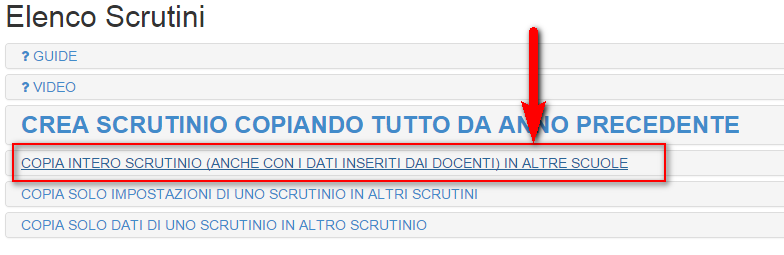
Scegliere lo scrutinio da copiare, le scuole di destinazione e cliccare sul tasto ![]()
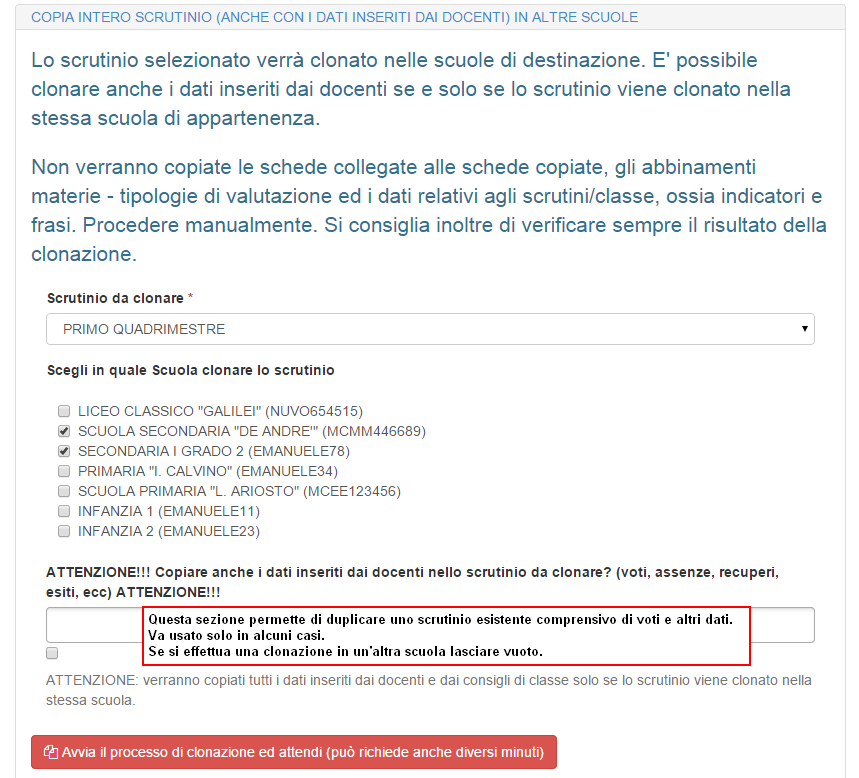
Se si è certi di copiare lo scrutinio corretto confermare la clonazione cliccando sul pulsante ![]()
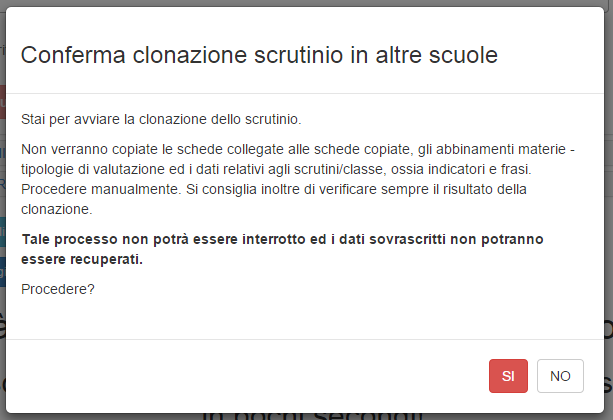
14 - Come permettere la visualizzazione del tabellone della classe ai docenti non coordinatori
Potrebbe essere un'esigenza da parte dei docenti non coordinatori poter avere la visione del tabellone della classe con i voti per tutte le materie.
Per poterlo abilitare, entrare nella sezione "Scrutinio" e dal menù interno di sinistra si troverà la voce "Impostazioni"
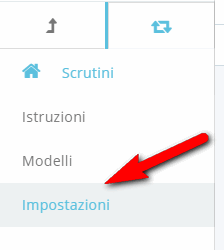
Si renderà visibile, a questo punto, la voce "Mostra in area docente, se lo scrutinio è abilitato per i docenti, anche il tabellone completo in sola visualizzazione" e sarà possibile impostare l'opzione "SI" cliccando su tasto di modifica posizionato sulla destra dello schermo

Cliccando il tasto "Salva" si darà ai docenti la possibilità di accedere al tabellone della classe in sola visualizzazione.
15 - Impostare modalità calcolo voto di ammissione (solo ordine Secondaria I Grado)
In corrispondenza dello scrutinio finale, cliccare il tasto di modifica dello scrutinio
Una volta entrati nella modifica dello scrutinio in alto, cliccare su "Ammissione, esito, ecc"
Da questa sezione si potrà intervenire per impostare:
- Metodo di calcolo del voto di ammissione
- Peso media voti 1° anno per voto di ammissione
- Peso media voti 2° anno per voto di ammissione
- Peso media voti 3° anno per voto di ammissione
- Peso media voti scrutinio 1° frazione
- Peso media voti scrutinio 2° frazione
- Metodo di calcolo del voto di ammissione
- Peso media voti 1° anno per voto di ammissione
- Peso media voti 2° anno per voto di ammissione
- Peso media voti 3° anno per voto di ammissione
- Peso media voti scrutinio 1° frazione
- Peso media voti scrutinio 2° frazione
In modo predefinito il sistema calcola il voto di ammissione facendo la media aritmetica delle medie attribuite all'alunno nel triennio.

Esempio 1
Media 1° anno 10 → con peso 100
Media 2° anno 10 → con peso 100
Media 3° anno 6 → con peso 100
Media 1° anno 10 → con peso 100
Media 2° anno 10 → con peso 100
Media 3° anno 6 → con peso 100
Il sistema li sommerà e li dividerà per 3, riportando una media di → 8,67 → approssimato per eccesso 9

Esempio 2
Media 1° anno 10 → con peso 30
Media 2° anno 10 → con peso 30
Media 3° anno 6 → con peso 40
Il sistema li sommerà e li dividerà per 3, riportando una media di → 8,40 → approssimato per difetto 8
Con queste impostazioni, si potrà volendo personalizzare il comportamento del sistema ai fini del calcolo del voto di ammissione
16 - Modalità calcolo credito scolastico (solo ordine Secondaria II Grado)
Dalla sezione scrutinio, in corrispondenza dello scrutinio finale, cliccare sul tasto giallo di modifica
Una volta entrati nella modifica dello scrutinio, in alto è necessario posizionarsi in corrispondenza della sezione "Ammissione, esiti, ecc"
Da questa sezione si potrà intervenire sui campi:
- Anni di corso dove abilitare l'integrazione del credito
- Valore di default della banda per calcolo automatico crediti *
da dove sarà possibile indicare al sistema come comportarsi nell'attribuzione dei crediti in base alla media calcolata per l'alunno.
da dove sarà possibile indicare al sistema come comportarsi nell'attribuzione dei crediti in base alla media calcolata per l'alunno.
17 - Verificare stato scrutinio (Apertura/Chiusura)
Come operazione finale da parte dei docenti è quello di chiudere gli scrutini.
Questo per permettere l'immutabilità dei dati inseriti e la pubblicazione dei documenti impostati da pubblicare in area tutore/studente
Per poter visualizzare da segreteria lo stato delle varie classi, occorrerà posizionarsi in corrispondenza dello scrutinio di interesse e cliccare il tasto Scrutinio/classi
da qui visualizzerete l'elenco delle classi da dove è indicato lo stato
17.1 - Modificare lo stato dello scrutinio
sarà possibile agire per una o più classi contemporaneamente per poter:
- Chiudere lo scrutinio
- Chiudere lo scrutinio
- Riaprire uno scrutinio chiuso
Per far ciò occorrerà selezionare una o più classi e poi in alto a destra scegliere la voce Riapri scrutinio chiuso | Chiudi e blocca scrutinio
17.2 - Permettere l'inserimento dei testi liberi da inserimento rapido
Se uno scrutinio fosse stato chiuso ma i docenti della classi si sono accorti che è necessario effettuare una modifica ad esempio alla valutazione finale e i docenti volessero agire da inserimenti rapidi, sarà necessario oltre a riaprire lo scrutinio, riaprire gli inserimenti rapidi.
Per far ciò basterà selezionare le classi e in alto a destra occorrerà come prima cosa riaprire lo scrutinio e poi sempre selezionando le classi usare l'azione di massa Apri e sblocca inserimenti rapidi
Related Articles
Creazione delle descrizioni personalizzate per alunno per lo Scrutinio Primaria
In questa guida vedremo come procedere alla creazione delle descrizioni personalizzate per singolo alunno per lo Scrutinio della scuola Primaria. Come prima cosa è necessario accedere alla sezione relativa agli scrutini. Entrare nella propria Area ...Come abilitare il docente alla creazione delle descrizioni personalizzate per alunno per lo scrutinio della scuola primaria
In questa guida vedremo come abilitare i docenti alla creazione delle descrizioni personalizzate per alunno per la scuola primaria durante lo scrutinio. A - Abilitare il docente ordinario Entrare da lato segreteria nel plesso di interesse e seguire ...Creazione/gestione scrutinio Esame fine I Ciclo
SCRUTINIO ESAME FINE I CICLO In questa guida vedremo come procedere alla creazione dello Scrutinio dell'Esame di Stato. Dall'area di Segreteria, posizionarsi nel plesso di ordine Secondaria di I grado e, dal menù principale di sinistra, cliccare sul ...Gestione dello scrutinio Integrativo (Alunni sospesi dal giudizio)
In questa guida vedremo come poter creare lo scrutinio integrativo in modo tale da poter gestire gli alunni con esito Sospeso nello scrutinio finale, cosi da poter indicare gli eventuali esiti dei recuperi e l'ammissione o meno all'anno successivo. 1 ...Creazione scrutinio esito recuperi
Per impostare correttamente lo scrutinio dei recuperi sarà sufficiente effettuare i passaggi sotto elencati, ripetendoli per ogni plesso: 1 - Copiare lo scrutinio Posizionandosi nel plesso corretto e nell'anno scolastico corrente, occorre andare nel ...